
- •Методические указания «Табличный процессор Microsoft excel»
- •Структура документа Excel.
- •Ввод информации на рабочий лист.
- •Работа с блоком ячеек.
- •Работа со столбцами и строками.
- •Ввод формул
- •Использование функций
- •Прогрессия – особый способ заполнения ячеек
- •Использование функции СчетЕсли
- •Значение сообщений об ошибках
- •Построение диаграмм в Excel
- •Создание диаграммы
- •Выбор типа и вида диаграммы
- •Сортировка и фильтрация данных.
- •Закрепление областей
- •Подбор параметра
- •Задачи по Excel
- •Использование функции «Если»
- •Меню процессора Excel
Использование функции СчетЕсли
Э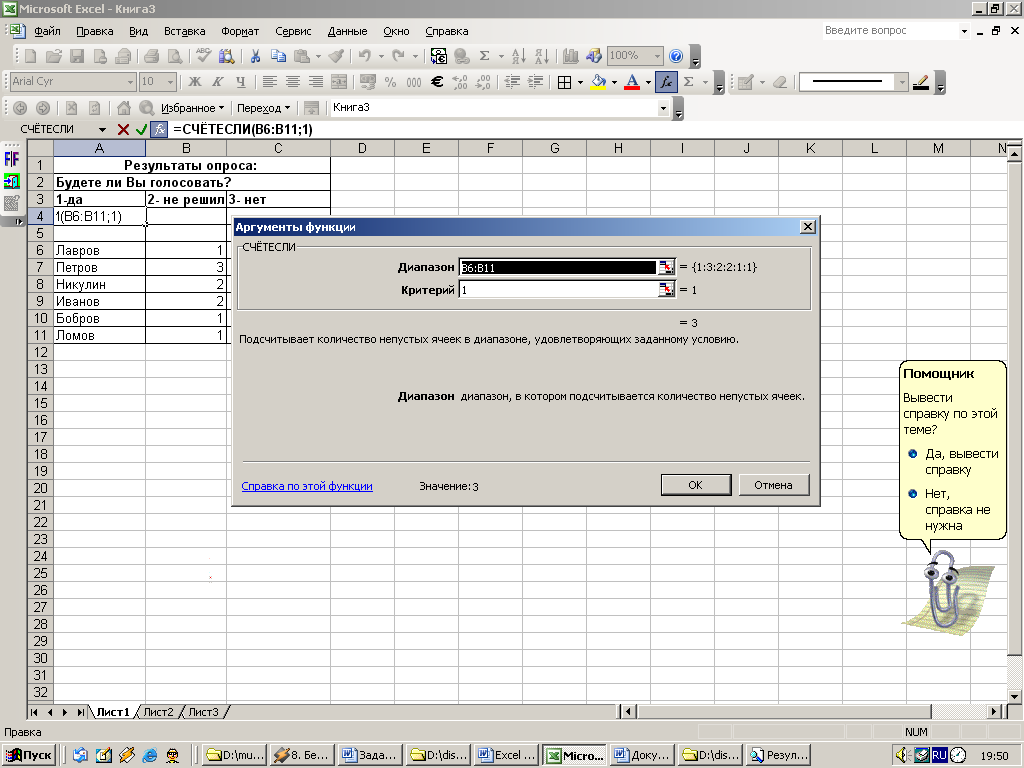 та
функция используется для подсчета
количества ячеек, удовлетворяющим
какому – ни будь условию в выбранном
диапазоне. Например, при анкетировании
вам необходимо посчитать сколько раз
в диапазоне встречается ответ «1».
та
функция используется для подсчета
количества ячеек, удовлетворяющим
какому – ни будь условию в выбранном
диапазоне. Например, при анкетировании
вам необходимо посчитать сколько раз
в диапазоне встречается ответ «1».
Использование функции Если.
Р ассмотрим
задачу, в которой необходимо в документ
поместить в какой ни будь столбец вывод,
например, «верно» или «не верно». Для
этого можно использовать функцию Если.
Нажимаем fx,
находим
функцию Если. В поле Логическое выражение
пишем логическое выражение, пример,
показан на рисунке. В логических
выражениях можно использовать операторы:
=, <, >, >= (больше или равно),
ассмотрим
задачу, в которой необходимо в документ
поместить в какой ни будь столбец вывод,
например, «верно» или «не верно». Для
этого можно использовать функцию Если.
Нажимаем fx,
находим
функцию Если. В поле Логическое выражение
пишем логическое выражение, пример,
показан на рисунке. В логических
выражениях можно использовать операторы:
=, <, >, >= (больше или равно),
<= (меньше или равно), <> (не равно). результатом логического выражение является «Ложь» или «Истина» , которым вы можете сопоставить соответствующий текст: «верно» или «не верно», как на рисунке или число.
Значение сообщений об ошибках
#### – ширина ячейки не позволяет отобразить число в заданном формате;
#ИМЯ? – Microsoft Excel не смог распознать имя, использованное в формуле;
#ДЕЛ/0! – в формуле делается попытка деления на нуль;
#ЧИСЛО! – нарушены правила задания операторов, принятые в математике;
#Н/Д – такое сообщение появиться, если в качестве аргумента задана ссылка на пустую ячейку;
#ПУСТО! – неверно указано пересечение двух областей, которые не имеют общих ячеек;
#ССЫЛКА! – в формуле задана ссылка на несуществующую ячейку;
#ЗНАЧ! – использован недопустимый тип аргумента.
Построение диаграмм в Excel
Excel дает возможность отображать данные не только в виде таблицы, но и виде диаграммы, которая отображает данные нагляднее, облегчает восприятие и помогает при анализе сравнения данных.
Диаграмма – это графическое представление данных рабочего листа.
Создание диаграммы
Для создания диаграммы используется Мастер диаграмм. Диаграмма при этом создается в диалоговом режиме.
В![]()
 ыбор
данных можно
произвести до
запуска
мастера диаграмм. Excel
различает в диапазоне текстовые
и числовые
данные, поэтому если в диапазоне выделить
подписи к рядам и столбцам, то программа
автоматически предложит подписи
категорий
(подписи по оси Ох) и
легенду.
ыбор
данных можно
произвести до
запуска
мастера диаграмм. Excel
различает в диапазоне текстовые
и числовые
данные, поэтому если в диапазоне выделить
подписи к рядам и столбцам, то программа
автоматически предложит подписи
категорий
(подписи по оси Ох) и
легенду.
К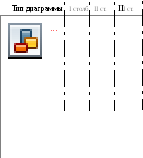 нопка
Мастера диаграмм находится на панели
инструментов Стандартная или в Меню
Вставка.
нопка
Мастера диаграмм находится на панели
инструментов Стандартная или в Меню
Вставка.
Появляется диалоговое окно, позволяющее выбрать Тип и Вид диаграммы. Нажав кнопку Далее, если нужно, выбираем диапазон данных, оформляем подписи во вкладке Ряд. Образец диаграммы будет представлен Вам в поле предварительного просмотра. Далее можно уточнить Параметры диаграммы: заголовки, легенду, оси, линии сетки, таблицу данных. Далее мастер диаграмм предложит расположение диаграммы на отдельном листе или имеющимся. Изменить цвет элементов диаграммы можно после ее построения при помощи контекстного меню на объекте: Формат рядов данных (Тип линий, подписи), Формат точки данных (Цвет отдельного столбца диаграммы), Формат области диаграммы, формат Легенды, Формат Оси.
При построении диаграмм по двум рядам числовых данных необходимо сначала выделить значения функции, Далее выбрать График и нажать вкладку Ряд, на которой в Подписи по оси ОХ занести диапазон значений аргументов.
